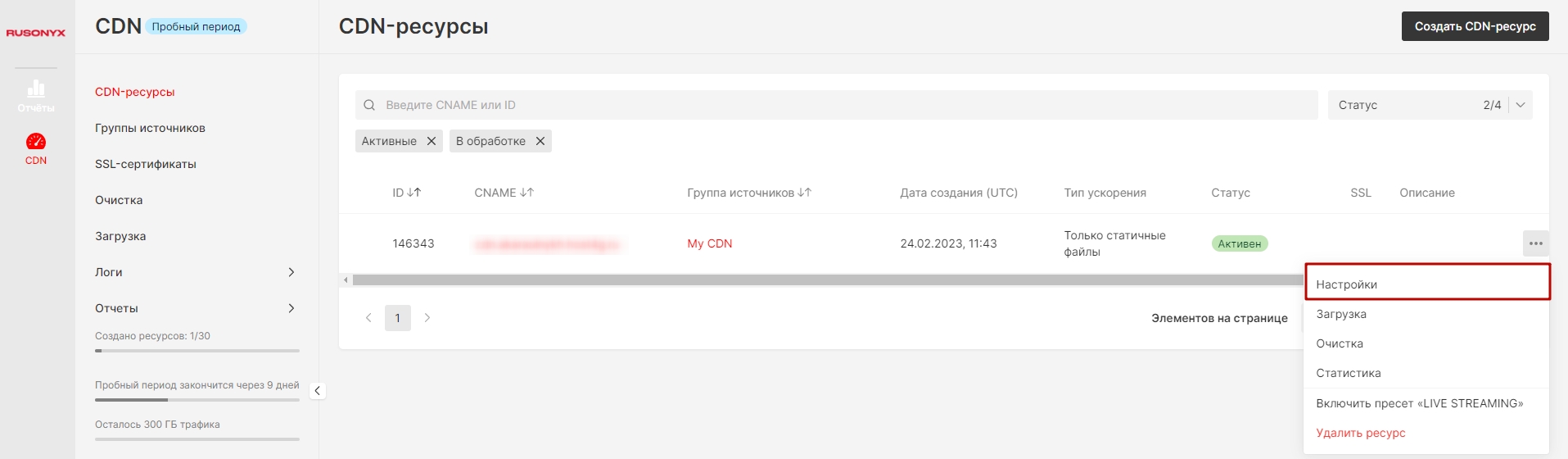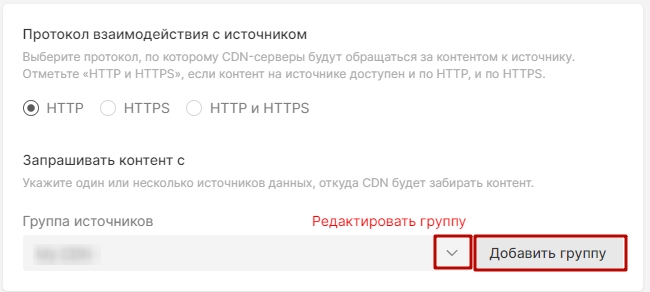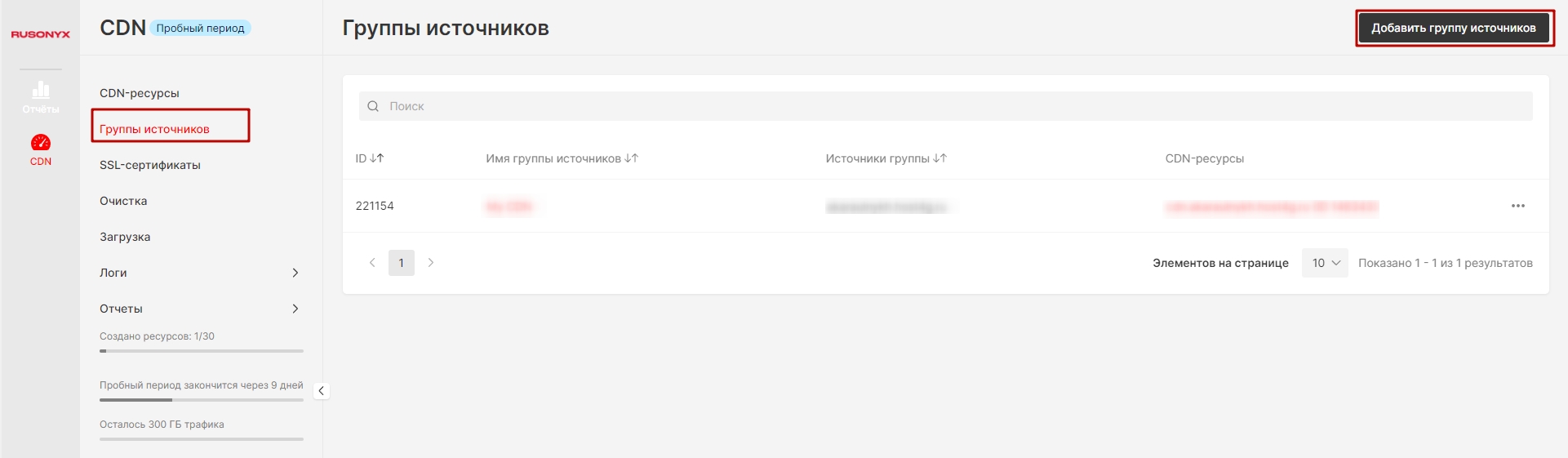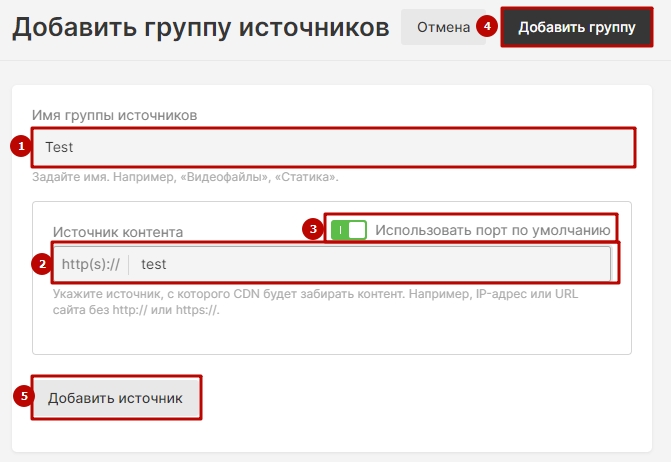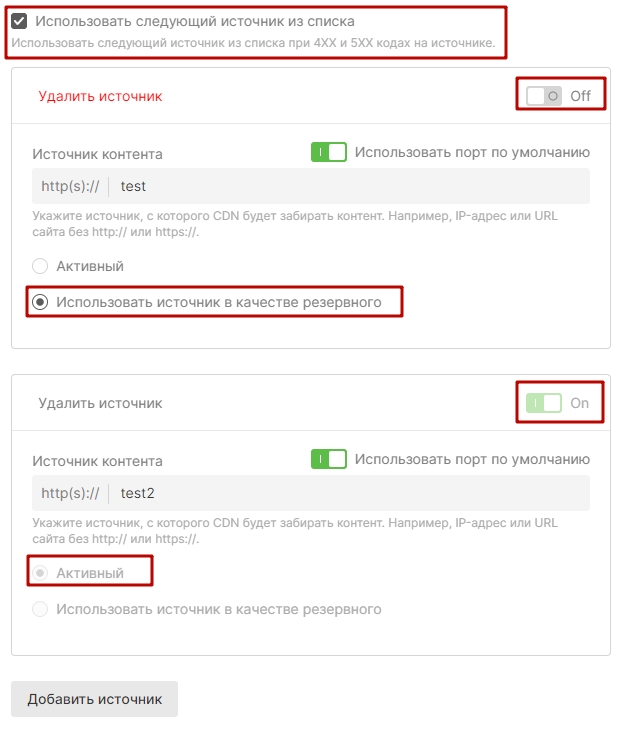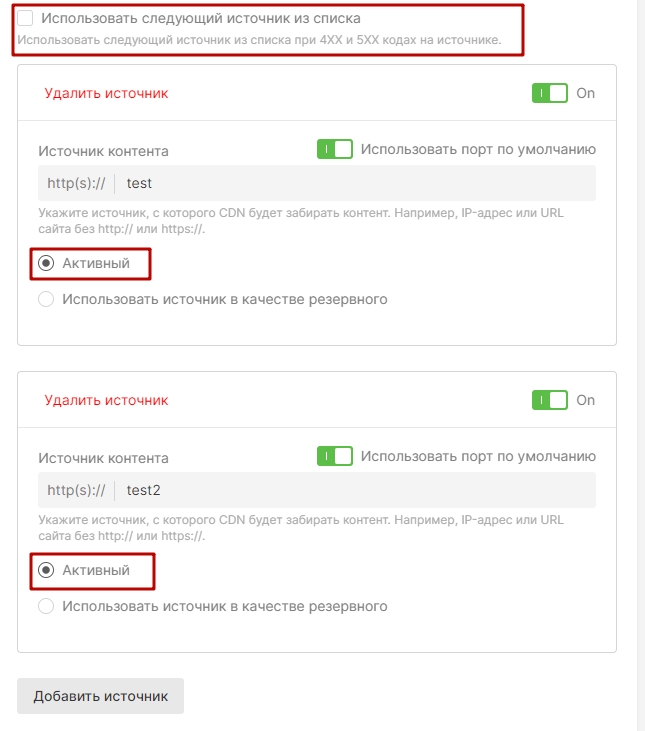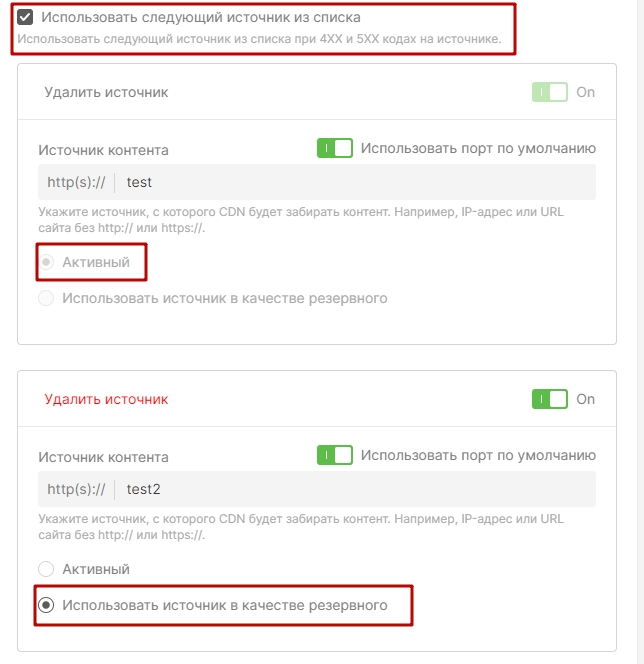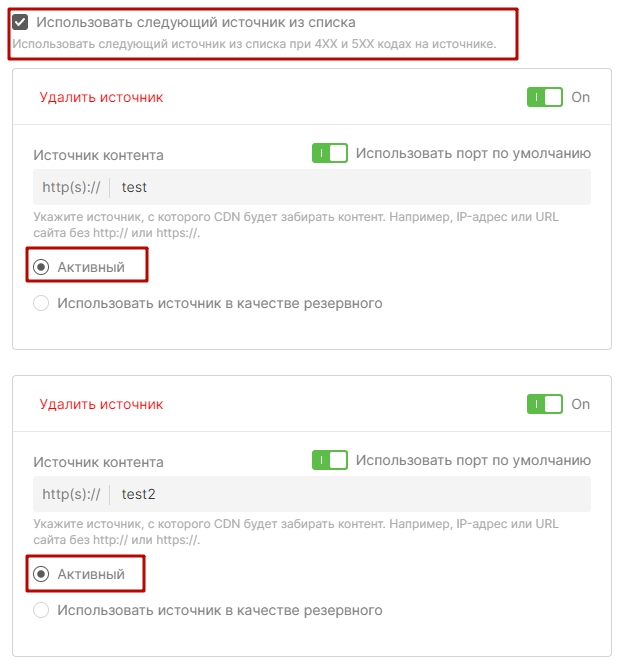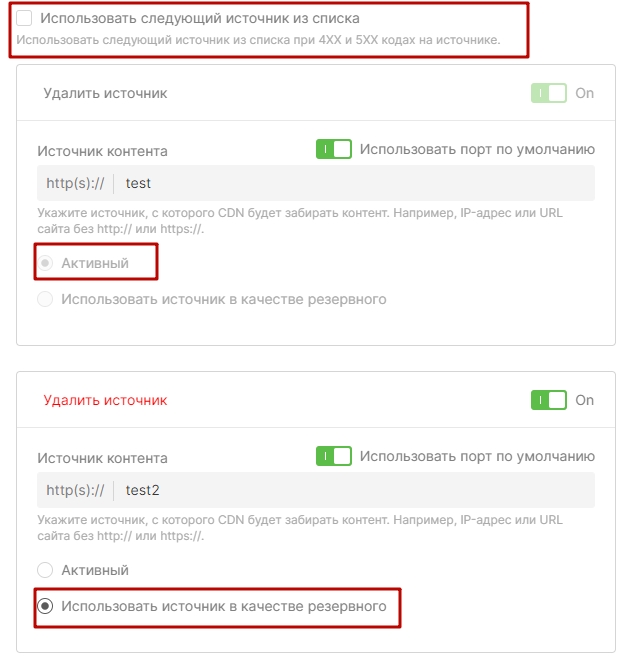|
Группы источников. Добавить источник контента
Опубликовано Никита Хлебушкин on 27 February 2023 04:41
|
|
|
Добавить группу источников и настроить её Добавить группу источников и настроить её 1. Добавьте новую группу источников. Сделать это можно двумя способами: в настройках CDN-ресурса либо в разделе Группы источников. Вариант 1: откройте настройки нужного CDN-ресурса, найдите опцию Протокол взаимодействия с источником и нажмите Добавить группу. Появится новая группа источников. Она не привяжется к CDN-ресурсу автоматически. Чтобы привязать новую группу, обновите страницу браузера, нажмите на символ ᐯ и выберите созданную группу в выпадающем списке. Затем нажмите Сохранить изменения.
Вариант 2: откройте раздел Группы источников нажмите Добавить группу источников. Созданная группа источников появится в общем списке групп источников. Она не привяжется к CDN-ресурсу автоматически — сделайте это вручную.
Какой бы вариант вы ни выбрали, появится окно для добавления и настройки группы. Остальные шаги выполняйте в нём.
3. Впишите название группы источников. Оно отобразится в общем списке групп источников и в настройках CDN-ресурса. 4. В поле «Источник контента» укажите IP-адрес источника или его доменное имя без http:// и https://. С этого источника CDN будет забирать контент. Доменное имя вашего источника может иметь несколько IP-адресов. CDN определит IP-адреса источника как отдельные источники и будет распределять по ним запросы по алгоритму Round-robin, то есть первый запрос уйдет на первый источник, второй запрос — на второй и далее. 5. Если источник работает по портам отличным от 80 и 443, отключите кнопку Использовать порт по умолчанию. Появится поле «порт» — впишите порт, по которому отвечает источник. 6. Если хотите добавить дополнительные источники контента, нажмите Добавить источник. Если решили оставить в группе только один источник, пропустите этот шаг. Когда в группе несколько источников, вы можете настроить балансировку между ними. Для этого вы выберите:
Включить/выключить источник. Рядом с каждым из источников по умолчанию стоит ползунок в положении «On». On означает, что CDN может забирать контент с этого источника: он добавлен в балансировку. Если хотите выключить источник контента в группе, переведите ползунок в положение «Off». Вы выключите источник только в текущей группе — он будет продолжать работать в других группах. CDN-запросы перестанут поступать на выключенный источник через 15 минут. Последний активный источник выключить нельзя. Активный/резервный источник. Всем новым источникам автоматически присваивается статус «Активный». С таких источников CDN забирает контент, балансировка между ними происходит по алгоритму Round-robin. Вы можете превратить активный источник в резервный, выбрав опцию Использовать источник в качестве резервного. Резервные источники по умолчанию выведены из балансировки. CDN запрашивает с них контент, только если активный источник выдаёт код ответа 5хх. Использовать следующий источник из списка. Эта опция работает, только если на каждом источнике содержится одинаковый контент. При включённой опции CDN будет обращаться к следующим источникам по списку, если предыдущий недоступен — отвечает любым кодом ответа из серии 4хх или 5хх, кроме 400. Код 400 является исключением: получив 400, CDN не будет перенаправлять запросы на другой источник. Если все источники недоступны, CDN отдаст ответ последнего источника в списке. На первый взгляд, взаимодействие активных/резервных источников и опции Использовать следующий источник из списка можем показаться сложным. Чтобы было проще понять его, покажем на примерах, как это работает.
1) Опция Использовать следующий источник из списка неактивна — все источники активные. Если активный источник ответит ошибкой, CDN отдаст её конечному пользователю.
2) Опция Использовать следующий источник из списка активна. Один источник активный, остальные резервные. Если активный источник ответит 4хх и 5хх кодом ответа, CDN начнёт запрашивать контент с остальных источников, двигаясь вниз по списку.
3) Опция Использовать следующий источник из списка активна — все источники активные. Если первый активный источник ответил кодом ответа 404, 500, 502, 503 или 504, CDN начнёт запрашивать контент с остальных источников, двигаясь вниз по списку.
4) Опция Использовать следующий источник из списка неактивна. Один источник активный, остальные резервные. Если активный источник не ответит в течение 5 секунд или ответит 5хх кодом ответа, CDN запросит контент с резервного источника. Если активный источник ответит 4xx кодом ответа, CDN не будет обращаться к резервному источнику и отдаст пользователю ошибку.
7. Нажмите Добавить группу, чтобы сохранить настройки. Если сменить группу источников, заголовок Host изменится? | |
|
|